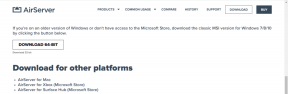Google-ის კონტაქტების iPhone-თან სინქრონიზაციის გარეშე გამოსწორების 8 საუკეთესო გზა
Miscellanea / / November 29, 2021
Შეგიძლიათ გამოიყენოთ Apple-ის iCloud სერვისი iPhone-სა და iPad-ზე Apple-ის სხვადასხვა მოწყობილობებს შორის კონტაქტების სინქრონიზაციისთვის. თუმცა, ბევრი მომხმარებელი ურჩევნია Google Contacts-ის გამოყენებას iCloud-თან შედარებით, განსაკუთრებით მათ, ვინც Android ტელეფონებს იყენებს. მიზეზი არის Google Contacts სინქრონიზაცია Android-სა და Windows-სა და iPhone-ს შორის. სამწუხაროდ, ზოგიერთ მომხმარებელს iPhone-ზე Google Contacts-თან სინქრონიზაციის პრობლემა აქვს. თუ თქვენი Google Contacts არ არის სინქრონიზებული თქვენს iPhone-ზეც, ეს გამოსწორებები დაგეხმარებათ.

Google Contacts-ის iPhone-თან სინქრონიზაციის პრობლემა შეიძლება მოხდეს სხვადასხვა მიზეზის გამო, როგორიცაა სინქრონიზაცია ჩართული, Google ანგარიშის არასწორად კონფიგურაცია და ა.შ. მიუხედავად იმისა, რომ ძნელია ზუსტი პრობლემის გარკვევა, ჩვენ დეტალურად განვიხილეთ ყველა შესაძლო გამოსავალი ქვემოთ.
Დავიწყოთ.
შენიშვნა: შემდეგი შესწორებები იმუშავებს iPad-ისთვისაც.
1. გადატვირთეთ iPhone
ხშირად, თქვენი iPhone-ის უბრალო გადატვირთვამ შეიძლება გამოიწვიოს სინქრონიზაციის პროცესი. ასე რომ, შეაჩერეთ რასაც აკეთებთ თქვენს iPhone-ზე და გადატვირთეთ იგი. დააჭირეთ ჩართვის ღილაკს მანამ, სანამ არ დაინახავთ ღილაკის „გადასასვლელად გამორთვის“ სლაიდერს და შემდეგ გააკეთეთ საჭირო.
2. ჩართეთ Google Contacts
სინქრონიზაციისთვის სწორად უნდა დაამატოთ თქვენი Google ანგარიშის რწმუნებათა სიგელები Google Contacts თქვენს iPhone-ზე წარმატებით. ამის დასრულების შემდეგ, თქვენ უნდა ჩართოთ კონტაქტების ოფცია თქვენი Google ანგარიშისთვის.
აი, როგორ უნდა გავაკეთოთ ეს.
Ნაბიჯი 1: გახსენით პარამეტრები თქვენს iPhone-ზე ან iPad-ზე. გადადით კონტაქტები > ანგარიშები.
ნაბიჯი 2: შეეხეთ Gmail-ს, თუ უკვე დაამატეთ თქვენი Google ანგარიში. წინააღმდეგ შემთხვევაში, შეეხეთ ანგარიშის დამატებას, აირჩიეთ Google და დაამატეთ თქვენი ანგარიში. ამის შემდეგ, დაბრუნდით ანგარიშების ეკრანზე და შეეხეთ Gmail-ს.

ნაბიჯი 3: ჩართეთ გადართვა კონტაქტების გვერდით.

ნაბიჯი 4: გახსენით კონტაქტების აპი თქვენს iPhone-ზე ან iPad-ზე. ამან უნდა დაიწყოს სინქრონიზაციის პროცესი. მოიცადეთ გარკვეული დრო და დაინახავთ თქვენს Google Contacts-ს თქვენს iPhone-ზე ან iPad-ზე.
Შენიშვნა: ეს მეთოდი მხოლოდ Google კონტაქტების სინქრონიზაციას მოახდენს თქვენს iPhone-თან და არა პირიქით. ამისთვის მოგიწევთ გადაიტანეთ თქვენი არსებული iPhone Google Contacts-ში.
ასევე სახელმძღვანელო ტექ
3. შეამოწმეთ თარიღი და დრო
თქვენს iPhone-ზე არასწორი თარიღისა და დროის არსებობამ ასევე შეიძლება გამოიწვიოს სინქრონიზაციის პრობლემები. ამის გამოსასწორებლად, დარწმუნდით, რომ თარიღი და დრო სწორად არის დაყენებული. დასადასტურებლად გახსენით პარამეტრები და გადადით ზოგადი > თარიღი და დრო. ჩართეთ გადართვა ავტომატურად დაყენების გვერდით.
4. ყველა კონტაქტის ნახვა
ზოგჯერ Google კონტაქტები რეალურად სინქრონიზდება თქვენს iPhone-თან, მაგრამ თქვენ მათ ვერ ხედავთ. ძირითადად, iPhone ანაწილებს კონტაქტებს სხვადასხვა წყაროდან სხვადასხვა ჯგუფებში. თქვენ უნდა შეამოწმოთ, ჩართულია თუ არა ყველა ჯგუფი კონტაქტების აპში.
ამისათვის გახსენით კონტაქტების აპი თქვენს iPhone-ზე. შეეხეთ ჯგუფების ვარიანტს ზედა.

აქ ნახავთ სხვადასხვა საკონტაქტო ჯგუფებს. დარწმუნდით, რომ არჩეულია Gmail. შემდეგ დააჭირეთ ღილაკს შესრულებულია ცვლილებების შესანახად.

რჩევა: თუ iCloud-ის და სხვა სერვისების კონტაქტები ასევე არ გამოჩნდება iPhone-ზე, გაარკვიეთ 6 შესწორება კონტაქტებისთვის, რომლებიც არ ჩანს iPhone-ზე.
5. გამოიყენეთ SSL კავშირი კონტაქტების სინქრონიზაციისთვის
Google გირჩევთ გამოიყენოთ SSL კავშირი თქვენი Google ანგარიშის დასამატებლად iPhone ან iPad-ში. ეს ხელს შეუწყობს კონტაქტების სწორ სინქრონიზაციას.
ამისათვის მიჰყევით ამ ნაბიჯებს:
Ნაბიჯი 1: გახსენით პარამეტრები თქვენს iPhone-ზე.
ნაბიჯი 2: გადადით კონტაქტები > ანგარიშები. შეეხეთ Gmail-ს.

ნაბიჯი 3: შეეხეთ თქვენს ელ.ფოსტის ID-ს.

Შენიშვნა: დარწმუნდით, რომ ჩართულია კონტაქტების გვერდით გადართვა.
ნაბიჯი 4: შეეხეთ გაფართოებულს.

ნაბიჯი 5: დარწმუნდით, რომ SSL-ის გამოყენების გვერდით გადამრთველი ჩართულია. სცადეთ თქვენი ანგარიშის ხელახლა დამატება იმ შემთხვევაში, თუ ამას მოგეთხოვებათ.

ასევე სახელმძღვანელო ტექ
6. გახადეთ Gmail ნაგულისხმევი ანგარიში
როგორც წესი, თქვენი iPhone ინახავს ახალ კონტაქტებს iCloud-ში. ამიტომ შესაძლოა ვერ ხედავთ თქვენს Google Contacts-ში iPhone-დან შენახულ კონტაქტებს. ახალი კონტაქტების iPhone-დან Google Contacts-თან სინქრონიზაციისთვის, თქვენ უნდა აირჩიოთ ნაგულისხმევი შენახვის ადგილი, როგორც Gmail.
ამისათვის გახსენით პარამეტრები თქვენს iPhone-ზე და გადადით კონტაქტებში. შეეხეთ ნაგულისხმევ ანგარიშს და აირჩიეთ Gmail. ახლა ნებისმიერი ახალი კონტაქტი, რომელსაც ინახავთ თქვენს iPhone-ზე, ავტომატურად სინქრონიზდება Google Contacts-თან.

7. შეამოწმეთ Fetch Settings
გახსენით პარამეტრები თქვენს iPhone-ზე და გადადით კონტაქტები > ანგარიშები. შეეხეთ ახალი მონაცემების მიღებას.

დარწმუნდით, რომ ჩართულია Push-ის გვერდით გადამრთველი. შეეხეთ Gmail-ს და აირჩიეთ "Fetch" პარამეტრი Manual-ის ნაცვლად. ასევე, აირჩიეთ ავტომატური განყოფილებაში Fetch გრაფიკი.

8. ხელახლა დაამატეთ Google ანგარიში
თუ ზემოაღნიშნული გამოსწორებები არ დაგეხმარებათ, სცადეთ ხელახლა Google ანგარიშის დამატება. ამისათვის გადადით პარამეტრები > კონტაქტები > ანგარიშები. შეეხეთ თქვენს Gmail ანგარიშს. შეეხეთ ანგარიშის წაშლას. გადატვირთეთ ტელეფონი და ხელახლა დაამატეთ Google ანგარიში. შემდეგ ჩართეთ კონტაქტების სინქრონიზაცია, როგორც ნაჩვენებია მე-2 მეთოდში. წაიკითხეთ შესახებ რა მოხდება, როდესაც თქვენ ამოიღებთ თქვენს Google ანგარიშს თქვენი ტელეფონიდან.

რჩევა: გაარკვიე, როგორ შეგიძლია Google-ის მრავალი კონტაქტის სინქრონიზაცია iPhone-თან.
ასევე სახელმძღვანელო ტექ
Good Bye iCloud Contacts
ვიმედოვნებთ, რომ ზემოთ მოყვანილი გადაწყვეტილებები დაგეხმარებათ Google Contacts-ის სინქრონიზაციაში თქვენს iPhone-თან ან iPad-თან. შეგიძლიათ ჩართოთ როგორც iCloud Contacts, ასევე Google Contacts თქვენს ტელეფონზე. თუმცა, უნდა გაითვალისწინოთ, რომ ახალი კონტაქტები სინქრონიზდება მხოლოდ არჩეულ ნაგულისხმევ ანგარიშთან. სურვილის შემთხვევაში, შეგიძლიათ გამორთოთ iCloud Contacts, გადადით პარამეტრები > თქვენი სახელი > iCloud. გამორთეთ გადამრთველი კონტაქტების გვერდით.
Შემდეგი: Google Contacts გთავაზობთ რამდენიმე საინტერესო ფუნქციას. შეიტყვეთ Google Contacts-თან დაკავშირებული ფარული ფუნქციები, რჩევები და ხრიკები შემდეგი პოსტიდან.